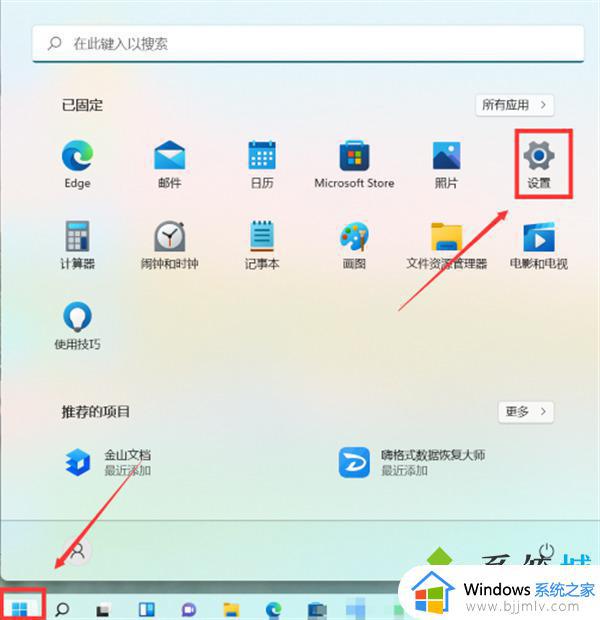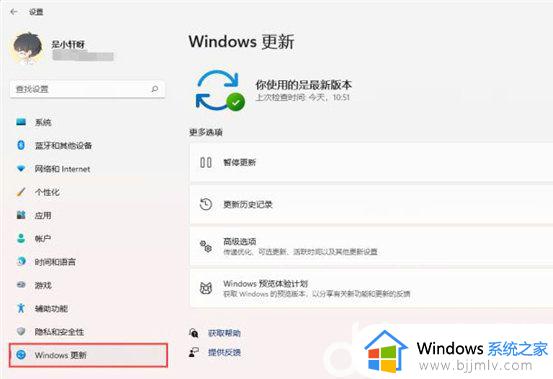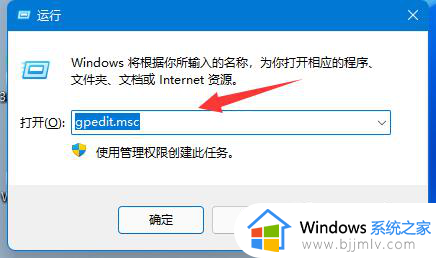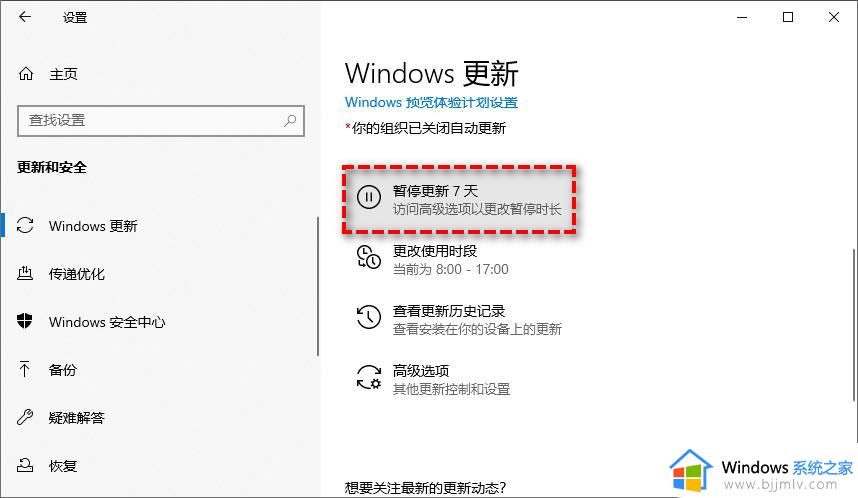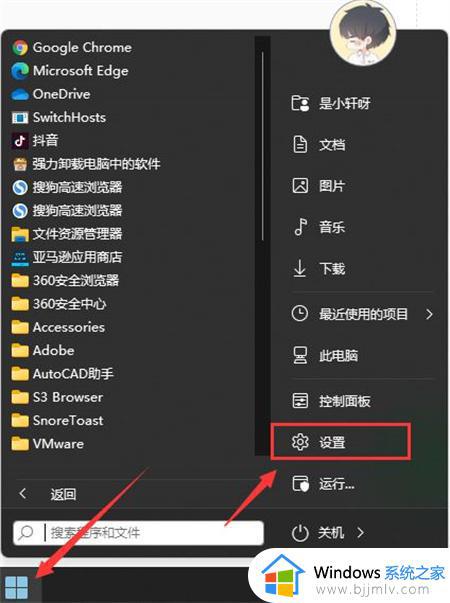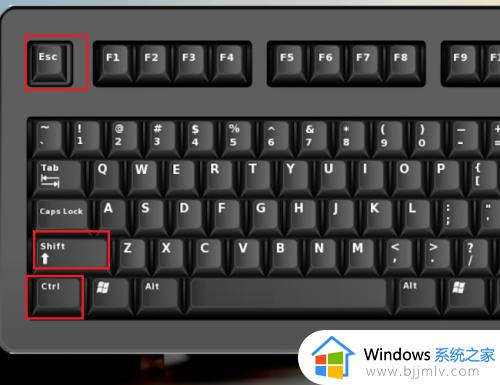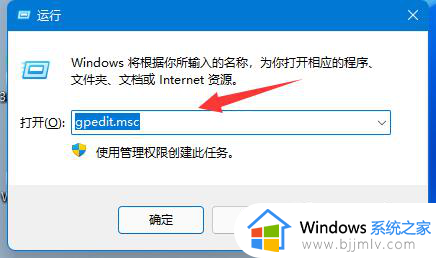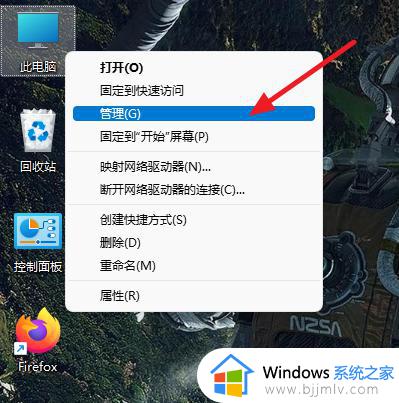怎样关闭windows11自动更新 windows11如何永久关闭自动更新
更新时间:2023-04-19 10:48:29作者:runxin
随着微软推出windows11系统之后,为了保证系统运行的稳定,官方也会每隔一段时间进行发送更新推送,当然有些用户对于当前windows11系统版本满意的情况下也可以不进行更新,那么怎样关闭windows11自动更新呢?这里小编就来告诉大家windows11永久关闭自动更新设置方法。
具体方法:
方法一:
1、首先在开始菜单中找到“系统设置”。
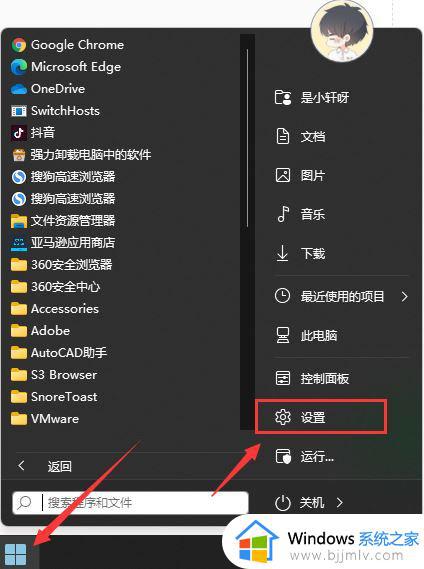
2、然后进入其中的“windows更新”选项。
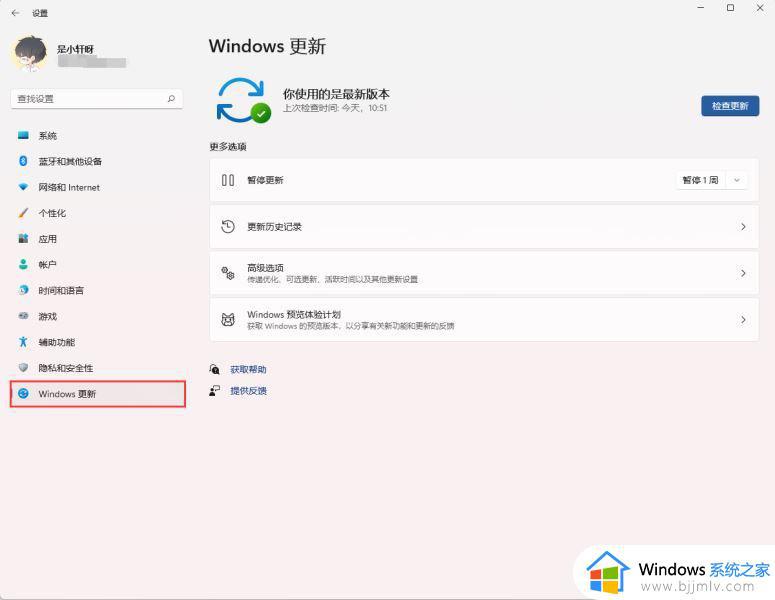
3、进入之后在更新界面点击暂停更新,选择暂停更新时间,就可以关闭更新了。
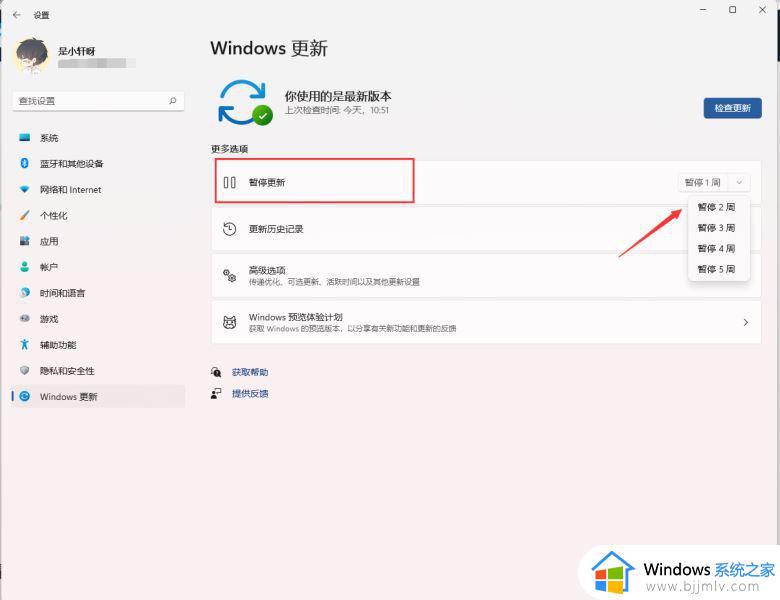
方法二:
1、使用“win”+“R”的组合键调出运行。

2、在运行中输入“services.msc”回车确定打开服务栏。

3、在服务中找到“windows update”,双击打开它。
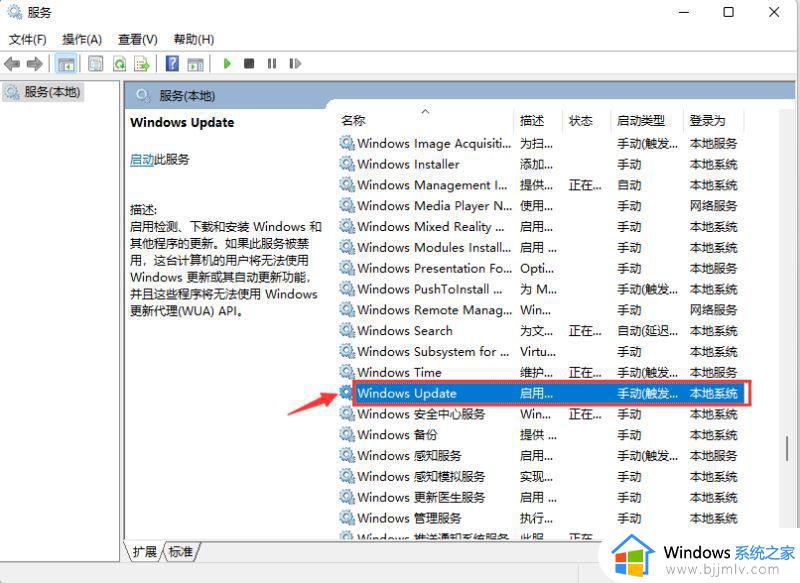
4、然后将启动类型更改为“禁用”,再点击一下“停止”即可。
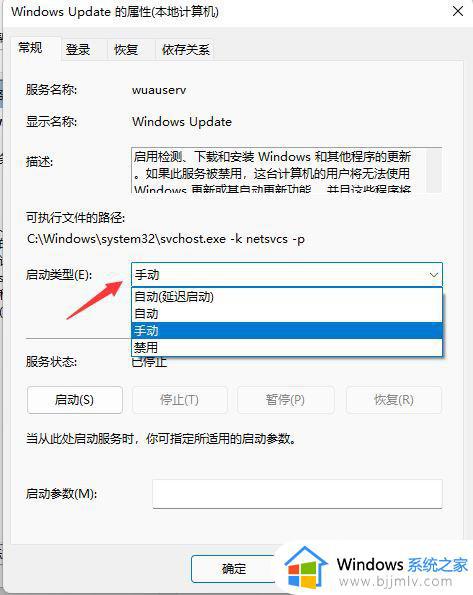
上述就是小编告诉大家的windows11永久关闭自动更新设置方法了,如果有不了解的用户就可以按照小编的方法来进行操作了,相信是可以帮助到一些新用户的。